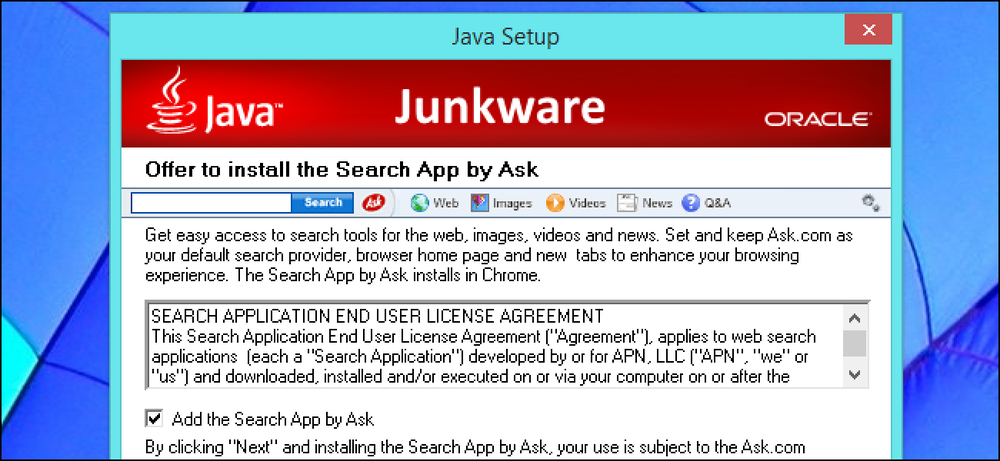QT Liteを使ってAppleのQuickTimeの膨大化を避ける
ビデオを見るためにQuickTimeを必要とするウェブサイトを走るかもしれません。 Appleから肥大化したQuickTimeバージョンをインストールするのではなく、今日はWebページでQuickTimeコンテンツを再生するのに必要な重要なコンポーネントだけをインストールするQT Liteを見てみましょう。.
Webページでビデオコンテンツを表示するにはQuickTimeをインストールする必要があるWebサイトにアクセスしていると、厄介になることがあります。単純なビデオをいくつか見るためだけに、肥大化したQuickTimeインストーラをAppleからインストールしたくない場合はどうしますか。ここでは、代わりにQT Liteをインストールすることによって、ジレンマを解決することを検討します。.
煩さ - QuickTime
QuickTimeが必要とされるページにたどり着くと、Appleサイトにフルバージョンをダウンロードして、それに付随するすべてのものをインストールするように指示されます。.

Webサイトでビデオを再生できるようになりますが、必要のない、または望んでいない可能性のあるQuickTime Player全体も入手できます。.

それはまたあなたのマシンに他のApple製品がないならばあなたが必要としないApple Software Updateツールをインストールする。アップデートツールについて言及する価値があるもう一つの不快感はデフォルトで「iTunes + QuickTime」が選択されているので、アップデートを実行するのであればあなたはそれを望んでいなくてもiTunesを手に入れるでしょう.
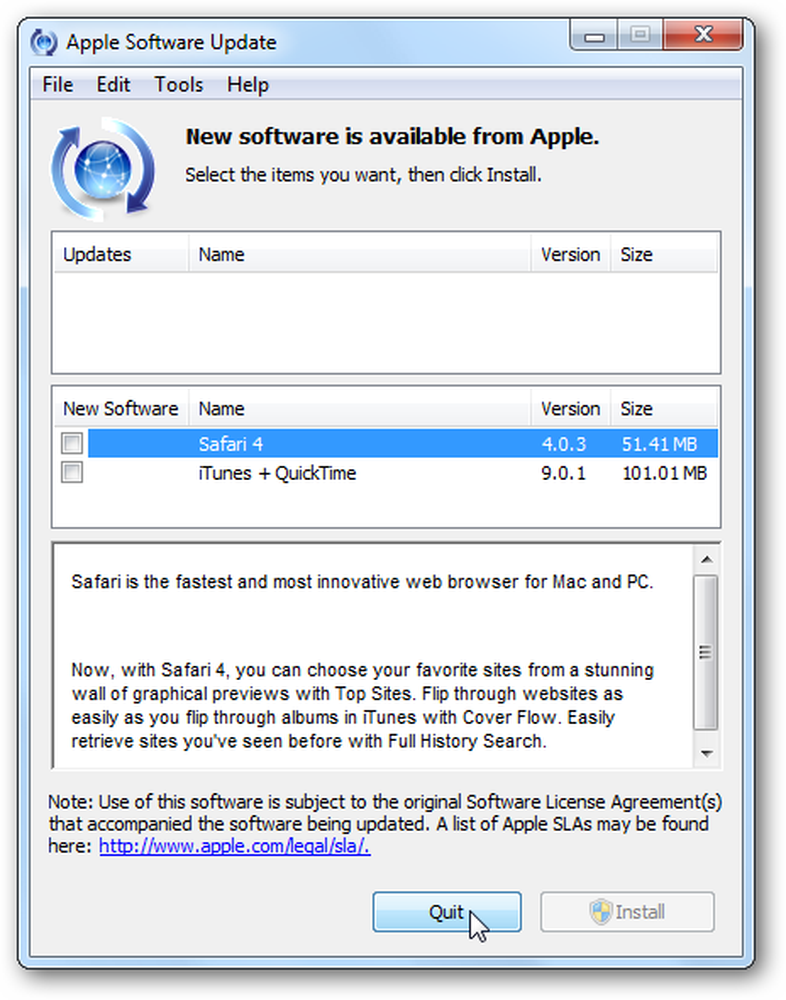
もっとあります!それはPicture Viewerもインストールするでしょう…これはウェブサイト上の単一のビデオを見るためだけのものです。.

コンピュータを起動するたびに起動することも決定します。 (アップルありがとう). もしあなたがたまたまそれをインストールして毎日それを見ることにうんざりしているのであれば、System ConfigurationとStartupを開いてチェックを外してください。.
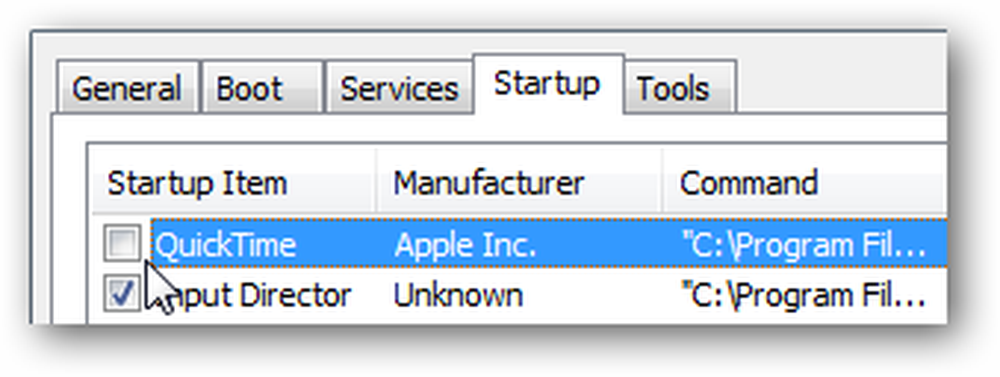
QT Lite
Appleがあなたのやり方で送っている余分な煩わしさを避けるために、代わりとしてQT Liteを見てください。 QT Liteは、Webページに埋め込まれたコンテンツを見るために必要なQuickTimeコンポーネントのみをインストールします。.
QT Liteをインストールするときは、Internet ExplorerとFirefox、Opera、Google Chromeなどのすべてのブラウザで再生するオプションを必ず選択してください。.

QuickTimeとQT Liteのスタートメニューを比較すると、QT Liteのコンポーネント数が少ないことがわかります。.


QT Liteには、オーディオとストリーミングを制御するための通常のQuickTimeバージョンと同じ設定と設定がすべて備わっています。.
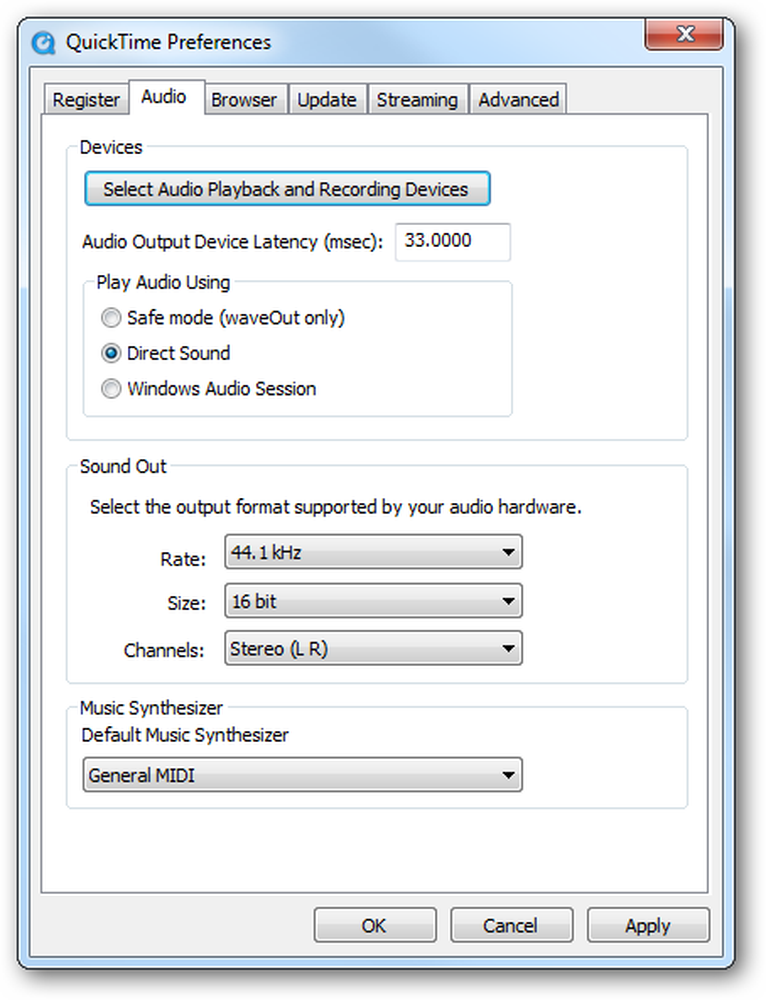
インストール後、座ってWebページに埋め込まれたQuickTimeビデオを見る.

私たちはQuickTimeが巧妙なソフトウェアであると言っているのではなく、実際にはかなりうまく動いています。ただApple QuickTimeインストーラーに付属しているもの全てをインストールする必要はありません。他の良い選択はQT Liteと同じですが、Windows Media Player Classicも含むQuickTime Alternativeです。.
更新: Comodoアンチウイルスはこれを誤検知として誤って検出しているようですが、VirusTotalは事実上他に何も間違って検出していないことを示しています.
QuickTime Liteをダウンロードする
QuickTime Alternativeをダウンロードする